Зарядка через USB порт
- Категория: Поддержка по зарядным устройствам
- Опубликовано 11.05.2016 11:32
- Автор: Abramova Olesya
USB (Universal Serial Bus — с англ. «универсальная последовательная шина») — последовательный интерфейс передачи данных, который был введен в 1996 году и стал одним из самых удобных и распространенных интерфейсов для электронных устройств. В его развитие внесли свой вклад такие компании как Compaq, DEC, IBM, Intel, NEC и Nortel. Разработка USB позволила упростить взаимосвязь периферийных устройств и ПК, а также обеспечить большую скорость передачи данных, чем это было возможно с более ранними интерфейсами. Порт USB также может быть использован для зарядки устройств, но с ограничением силы тока в 500 мА в начальных спецификациях, позже сила тока возросла до 5 А.
Стандартная схема подключения через USB состоит из хоста, чаще всего это компьютер, и периферийного устройства, такого как принтер, смартфон или камера.
USB 1.0 и 2.0 имеют напряжение 5 В и силу тока 500 мА (USB 3.0 имеет 900 мА), что позволяет производить зарядку небольшого одноэлементного литий-ионного аккумулятора. Существует, однако, опасность перегрузки USB концентратора при подключении к нему слишком большого количества устройств. Зарядка устройства, которое потребляет 500 мА вкупе с другими нагрузками, приведет к падению напряжения и возможному отказу системы. Для предотвращения перегрузок некоторые хосты могут включать в себя специальные токоограничивающие механизмы, которые предотвращают коллапс системы.
С помощью стандартного USB порта можно зарядить только небольшой одноэлементный литий-ионный аккумулятор. Зарядка 3,6 В аккумулятора стартует применением постоянного тока с пиковым значением напряжения 4,2 В; далее следует постепенное снижение зарядного тока и напряжения. (Смотрите BU-409: Зарядка литий-ионных аккумуляторов). Из-за падения напряжения в кабеле и разъемах, составляющее примерно 350 мВ, и потерь в цепи зарядки, 5 В USB порта может оказаться недостаточно для полной зарядки аккумулятора. Но это не особо значительная проблема, так как аккумулятор в любом случае зарядится примерно до 70 процентов, хотя по времени автономной работы и будет уступать заряженному с режимом насыщения. Но хоть время автономной работы и будет меньше, такой недозаряд увеличивает общую долговечность литий-ионного аккумулятора.
(Смотрите BU-409: Зарядка литий-ионных аккумуляторов). Из-за падения напряжения в кабеле и разъемах, составляющее примерно 350 мВ, и потерь в цепи зарядки, 5 В USB порта может оказаться недостаточно для полной зарядки аккумулятора. Но это не особо значительная проблема, так как аккумулятор в любом случае зарядится примерно до 70 процентов, хотя по времени автономной работы и будет уступать заряженному с режимом насыщения. Но хоть время автономной работы и будет меньше, такой недозаряд увеличивает общую долговечность литий-ионного аккумулятора.
Два типа USB разъемов — тип А и тип В, показанные на рисунке 1, имеют по четыре контакта (pin). Pin 1 и pin 4 отвечают за обеспечение электропитания напряжением 5 В, а pin 2 и pin 3, также обозначаемые как D+ и D-, отвечают за перенос данных.
Рисунок 1: Конфигурация контактов (pin) на USB разъеме типа А и В. Pin 1 — напряжение 5 В (красный провод), pin 4 — “земля” (черный провод). Корпус соединяется с “землей” и обеспечивает защиту.
Помимо стандартных разъемов типа А и В с четырьмя контактами существуют форматы Mini-A, Mini-B, Micro-A и Micro-B, которые имеют специальный согласующий контакт, помогающий обнаружить, с какого конца провода находится хост, а с какого – периферийное устройство. Pin 1 и pin 4 по умолчанию во всех форматах являются отвечающими за электропитание. Как правило, все USB кабели имеют тип А на одном конце и тип В на другом (или Mini-A и Mini-B и т. д.). Развитие USB не стоит на месте — уже существует новый разъем типа С, имеющий целых 24 контакта и отвечающий спецификациям USB 3.1.
Зарядка производительного смартфона или планшета посредством USB 2.0 имеет некоторые ограничения. Может возникнуть ситуация, когда при одновременной эксплуатации и зарядке устройства, эффект от зарядки будет отсутствовать ввиду превышения разрядных мощностей над зарядными. Существуют также такие устройства, например, внешние подключаемые жесткие диски, для электропитания которых мощности USB в 500 мА мало, и будет требоваться дополнительное подключение источника питания.
Существуют также такие устройства, например, внешние подключаемые жесткие диски, для электропитания которых мощности USB в 500 мА мало, и будет требоваться дополнительное подключение источника питания.
В 2009 году была введена спецификация USB 3.0, в которых мощность порта была повышена до 900 мА. Может показаться, что и этот показатель мощности не особо велик, но разработчикам пришлось ограничивать его, так как при больших значениях возникали бы искажения при высокоскоростной передаче данных.
Необходимость обеспечения большей мощности привела к созданию в 2007 году отдельной спецификации — Battery Charging, позволяющей более быструю зарядку от USB-хоста. Суть заключалась в создании зарядного устройства, известного сейчас как “USB зарядка”, которое было бы способно обеспечить силу тока в 1500 мА и быть совместимым со стационарными электросетями и системой электрообеспечения автомобиля. В таких зарядных устройствах, по сути имеющих свой USB порт, контакты D- и D+ соединены друг с другом через сопротивление 200 Ом или меньше.
USB зарядное устройство может комплектоваться Y-образным кабелем, с помощью которого можно и заряжать устройство, и выполнять обмен данными. Это решение выглядит довольно логичным, но в спецификации соответствия USB говорится о запрете использования Y-образного кабеля периферийными устройствами — “если периферийное USB устройство требует больше энергии, чем допускает спецификация USB, к которому оно подсоединено, то у такого устройства должно быть автономное питание”. Но на практике Y-образные кабели и так называемые вспомогательные зарядные адаптеры используются без видимых трудностей.
Может возникнуть вопрос — не приведет ли к повреждению устройства использование USB зарядного устройства с силой тока, большей номинальных 500 и 900 мА? Ответ будет отрицательным, так как устройство возьмет ровно столько энергии, сколько ему будет необходимо.
В большинстве случаев выключение компьютера приводит и к отключению USB портов. Но в некоторых компьютерах реализована функция зарядки в спящем режиме, которая подразумевает сохранение напряжения на USB порту и при выключенном состоянии. Такие USB порты могут быть красного или желтого цвета, единого стандарта не существует. Разные компании могут называть эту функциональность по- своему, например Dell назвал свою технологию “PowerShare”, и такие USB порты отмечены значком молнии. Toshiba использует термин “USB Sleep-and-Charge” и маркирует такие порты аббревиатурой USB над рисунком батарейки.
Как и большинство других успешных технологий, USB за время своего существования породил несколько версий разъемов и кабелей. USB зарядные устройства не всегда показывают ожидаемые результаты производительности и время зарядки может быть долгим. Существует и проблема несовместимости между конкурирующими системами, возникающая как случайно, так и осознанно.
Зарядные устройства Victron Energy (Голландия)
| Phoenix Charger | Skylla-i | Skylla-TG |
| 12/24В, 16-200А | 24В, 80-500А | 24/48В, 30-500А |
Мощные профессиональные зарядные устройства для яхт, катеров и другого вида транспорта. Предлагаются однофазные и трехфазные зарядные устройства высокой мощности. Многостадийный адаптивный заряд с возможностью ручного управления. |
||
Компании, столкнувшиеся с проблематикой технологии USB, разработали свой собственный разъем и кабель, основанный на стандарте USB 3.1. Вместо использования четырех контактов, как в классических разъемах типа А и В, тип С имеет 24 контакта и является двусторонним, то есть у него нет разной геометрии разъемов для хоста и периферии. Разъем типа С поддерживает как и стандартные 900 мА, так и может обеспечить 1,5 А и даже 3,0 А через шину питания 5 В при потоковой передаче данных. Это приводит к возможности поддержания мощности 7,5 и 15 ватт соответственно, что несколько интереснее стандартных 2,5 ватт. Существуют дальнейшие усовершенствования типа С, экспериментально способные обеспечить силу тока 5 А при напряжении 12 В или 20 В (60 Вт и 100 Вт соответственно).
Несмотря на присутствие на рынке устройств с USB-C и USB 3.1, потребители пока более ориентированны на USB 3.0. В то время как USB 3.1 обратно совместим с более старыми форматами, для USB-C необходимы специальные переходники и адаптеры, которые ограничивают скорость передачи данных.
Последнее обновление 2016-02-25
Какова выходная мощность USB-порта?
Питание, которое должно подаваться через порт USB, определено в разделе 7.2.1 Спецификаций USB 2.0.
Для начала подача мощности определяется в «единицах нагрузки». Для USB 2.0 одно устройство составляет 100 мА, а для USB 3.x одно устройство составляет 150 мА.
Стандарт USB определяет два класса портов USB: «порты повышенной мощности» и «порты низкой мощности»
Спецификация говорит, страница 171:
«Системы, которые получают рабочую мощность извне, переменного или постоянного тока, должны обеспечивать по меньшей мере пять нагрузок на каждый порт. Такие порты называются портами высокой мощности».
Итак, если у вас есть настольный ПК или ноутбук, подключенный к розетке переменного тока, каждый USB-порт ДОЛЖЕН подавать ток 500 или 900 мА. Обратите внимание на язык, «по крайней мере». Таким образом, это может быть больше, если только аппаратная поддержка ОПЦИИ не предусмотрена. Например, обычный настольный ПК в режиме ожидания получает энергию VBUS от шины + 5VSB своего блока питания, которая, по крайней мере, способна выдавать ток 2 А. Или больше, что указано в конкретном БП.
Например, обычный настольный ПК в режиме ожидания получает энергию VBUS от шины + 5VSB своего блока питания, которая, по крайней мере, способна выдавать ток 2 А. Или больше, что указано в конкретном БП.
Например, если гаджет Raspberry Pi3 получает питание от адаптера AC-DC от настенного источника питания переменного тока, он должен подавать не менее 500 мА на каждый (из 4) портов. К сожалению, этого не происходит, и поэтому он не совместим с USB.
Однако, если USB-хост является узким устройством с питанием от батареи (например, MP3-плеером или смартфоном), производитель может объявить его «хостом с низким энергопотреблением», а порт USB может быть ограничен по конструкции для обеспечения 100/150. только мА. Этот лимит очень неудобен для клиентов и применяется редко.
Если система USB (хост или концентратор) объявлена как обычный хост, порты проверяются на соответствие спецификациям тестирования USB-IF с помощью специализированных тестеров портов USB . Тестер либо применяет нагрузку, равную 5 единицам, и проверяет, не превышает ли падение напряжения технические характеристики (запас 5% или 10%), либо применяет ступенчато увеличивающуюся нагрузку и определяет, в какой момент (опционально) отключается цепь максимального тока. над.
над.
В домашних условиях можно проверить работоспособность порта, подсоединив большой резистор 10 Ом (или 5,5 Ом, если USB 3.x) к отсоединенному кабелю. Или используя специальную переменную нагрузку, найденную в e-Bay.
Требования к подаче питания от обычного USB-порта не следует путать с требованиями для USB-УСТРОЙСТВ: USB-устройства НЕ должны занимать более одной единицы нагрузки, пока хост не завершит перечисление устройства. USB-хосты должны отслеживать потребляемую мощность, заявленную подключенными устройствами. Во время перечисления хост считывает обязательные требования к электропитанию устройства в своем дескрипторе, и если хост считает, что его возможности электропитания максимальны, он может отказаться от соединения.
Как проверить выходное напряжение USB-портов
Как проверить выходное напряжение USB-портов
Переживаете, что USB-порты вашего компьютера работают плохо или не соответствуют техническим характеристикам? Кажется, что вы не получаете от этих портов необходимый заряд? Небольшой мануал, как быстро проверить выходное напряжение USB-портов.
В Windows
Возможности электропитания USB-портов можно проверить с помощью диспетчера устройств в Windows. Чтобы найти эти данные в Windows 10:
1. Введите Run в поле поиска на панели задач.
2. В открывшемся окне введите devmgmt.msc.
3. Дважды щелкните на ветке контроллеров Universal Serial Bus, чтобы развернуть ее.
4. Щелкните правой кнопкой мыши одну из записей, которые называются USB Root Hub или Generic USB Hub и выберите Properties.
В разделе Hub Information вы найдете общий уровень мощности, доступный для данного USB-устройства. Если к порту подключены устройства, вы увидите энергию, потребляемую этим устройством, которая указана в разделе Attached Devices.
USB Deview
USB Deview — это бесплатное программное обеспечение, которое предоставляет пользователю технические характеристики USB-портов на компьютере. Это портативная программа, и вам не нужно ничего устанавливать на свой компьютер.
Это портативная программа, и вам не нужно ничего устанавливать на свой компьютер.
Для использования USBDeview:
1.Загрузите программное обеспечение с сайта.
2. Распакуйте файлы и запустите приложение.
3. Найдите порты USB. Простой способ сделать это — щелкнуть на ярлыке Description (Описание), чтобы отсортировать устройства по описанию. Это сгруппирует все USB-порты и облегчит их поиск в списке.
4. Щелкните на том, который вы хотите проверить.
5. Прокручивайте до тех пор, пока не найдете заголовок колонки с надписью Power. Нажатие сюда покажет вам, сколько энергии использует порт.
Спасибо, что читаете! Подписывайтесь на мои каналы в Telegram, Яндекс.Мессенджере и Яндекс.Дзен. Только там последние обновления блога и новости мира информационных технологий.
Также читайте меня в социальных сетях: Facebook, Twitter, VK и OK.
Хотите больше постов? Узнавать новости технологий? Читать обзоры на гаджеты? Для всего этого, а также для продвижения сайта, покупки нового дизайна и оплаты хостинга, мне необходима помощь от вас, преданные и благодарные читатели. Подробнее о донатах читайте на специальной странице.
Есть возможность стать патроном, чтобы ежемесячно поддерживать блог донатом, или воспользоваться Яндекс.Деньгами, WebMoney, QIWI или PayPal:
Заранее спасибо! Все собранные средства будут пущены на развитие сайта. Поддержка проекта является подарком владельцу сайта.
Выходное напряжение usb компьютера
Прочитав много источников, находил везде одну и ту же информацию: порт USB 2.0 способен выдавать не более 500мА, обеспечивая мощность не более 2.5Вт. Однако некоторые вещи заставляют усомниться в этом.
Прежде всего, о полезном. Если в диспетчере устройств выбрать свойства «USB Root Hub» (не помню, как там по-русски, все устройства посмотрите), то на второй вкладке «Питание» отразится информация о подключенном устройстве: сколько для него необходимо миллиампер. Значение берется из начинки подключаемого устройства, это не фактический ток потребления на текущий момент:
Если в диспетчере устройств выбрать свойства «USB Root Hub» (не помню, как там по-русски, все устройства посмотрите), то на второй вкладке «Питание» отразится информация о подключенном устройстве: сколько для него необходимо миллиампер. Значение берется из начинки подключаемого устройства, это не фактический ток потребления на текущий момент:
– часть флешек требует 500мА (Kingston, Transcend), а часть 200мА (Toshiba). Причем опытным путем доказано, что флешка от Toshiba работает на любом удлинителе USB 1.8 метра, даже выполненном не по стандарту. Получается, чем меньше потребляет устройство – тем больше у него шансов заработать на удлинителе USB или некачественных передних разъемах корпуса;
– и действительно: оптическая мышка, потребляющая.
Есть читалка. Продавалась без зарядки. Сколько ампер input на ней не указано. Мини USB.
От зарядки Хенди, читалка заряжается % на 20, сколько бы не стояла на зарядке. Устройство зарядки хенди: 5V, 1A.
-от USB-Hub тоже самое.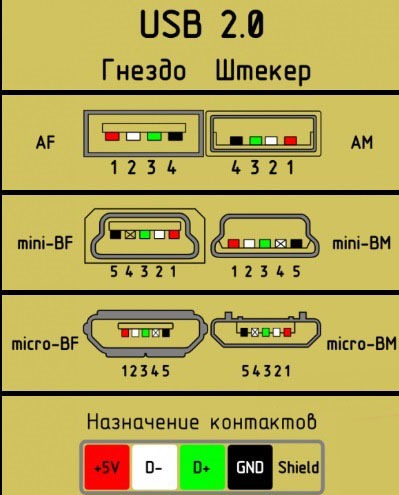
-напрямую через USB-аншлюс от компа/ноута (без USB-hub)заряжается на 100 %. Т.е. то, что выходит с USB-компа/ноута читалке подходит.
Сколько там выход ампер с компа? Нужна зарядка с такими же характеристиками от электросети.
Wiki
USB позволяет подключать периферийные устройства без собственного источника питания (максимальная сила тока, потребляемого устройством по линиям питания шины USB, не должна превышать 500 мА, у USB 3.0 – 900 мА).
Rosarote Ferkel
незарегистрированный
Доброго времени суток! Я плохо соображаю в электронике! Возник вопрос. Имеется светодиодный фонарик, который питается от 3-х батареек АА по 1.5 В. Суммарно 4.5В. USB порт выдаёт напряжение
5V. Хочется сделать фонарик, с хвостом USB, котовый мог бы работать на любом компе (переносной).
. Сам вопрос. Мне один электронщик сказал, что в принципе на USB 4 контакт – плюс, 1-й – земля, но неизвестно сколько может вытянуть USB по току. и есть вариант, что своим фонариком я спалю порт на компе.
. Подскажите.
1 – 21.08.14 – 18:32
2 – 21.08.14 – 18:33
можно купить за 100 рэ на гибкой ноге фабричный
3 – 21.08.14 – 18:35
(1) (2) вы знаете какой ток тянет USB.
. на фабричной ноге. . типа есть уже такие фанарики, а я велосипед изобретаю? Neg
4 – 21.08.14 – 18:36
(3) нажми букву Я справа Neg
5 – 21.08.14 – 18:38
USB порт – это универсальная последовательная шина. Как можно догадаться, данные через порт USB передаются последовательно.
Во второй версии USB данные передаются по двум проводам – витой паре. Данные в этих проводах всегда противоположной полярности. Т.е. если на первом проводе 0, то на втором 1. Этот способ передачи данных позволяет достигнуть достаточно высокой надежности при высокой скорости.
В определенный момент времени передавать может только одно устройство – это свойство любой шины. Еще два провода шины используются для питания 5 вольт. Итого, порт USB 2.0 имеет 4 контакта: два сигнальных и два – питание.
Для стандарта USB 2.0 максимальная скорость передачи данных составляет 480 МБит/с. Это составляет примерно 48 мегабайт в секунду.
Напряжение USB-порта компьютера
На крайних контактах USB-порта компьютера есть напряжение 5 вольт, поторое служит для питания внешних устройств. Сила тока USB-порта ограничена 500 мА для USB.
Здравствуйте! Я подобрал для вас темы с ответами на вопрос Возможно ли на usb подать 12 вольт? (Материнские платы):
USB 10 вольт – Компьютерное железо
Что будет если подключить последовательно 2 штекера USB и подключить к ноутбуку?Будет ли на выходе 10 вольт?
Lan to USB Вход, возможно такое? – Компьютерное железо
К сути проблемы: На ноутбуке выбило молнией все USB, а нужен хотя бы один. Заменить материнку по деньгам не вариант, новый ноут.
Подать напряжение на любой из интерфейсов (USB/вход наушников/микрофона и т.д.) – КИП, датчики
Не уверен, что обращаюсь куда нужно, не имею глубоких знаний в сфере програмирования на языке Асемблера. Но тем не менее стоит задача и.
Но тем не менее стоит задача и.
ASUS K50AB не включается после замыкания порта USB 5 вольт на массу – Ремонт ноутбуков
Асус к50ав не включается после замыкания порта юсб 5 вольт на массу (сломался разъем) с блока питания на материнку питалово приходит, что.
Тени на экране и AIDA64 показывает в.
Еще раз об электронной сигарете
Запчасти для электронных сигарет
Электронные сигареты: как насладиться ими?
Можно ли.
Понимаешь, любая примочка, которую ты хочешь получить, чего то стоит. Не денег, нет (хотя и их тоже), а милливольты отнятые от +5 Вольтей.
Например, чтобы измерить потребляемый ток, нужно пустить его через сопротивление и измерить падение напряжения. Ровно на эту величину падения напряжения ты потеряешь напряжение на нагрузке. Меньше 100mV никак нельзя, а при максимальных токах реально 200-300 и до 500mV.
Например, чтобы отключить-подключить нагрузку нужно поставить транзисторный ключ, а это еще дополнительные около 100 mV минимум падения на открытом ключе.
А если ты хочешь давать в нагрузку нужный ток и не более, то это все нужно вместе, да еще сколько-нибудь про запас.
А еще есть падение напряжения на проводах.
Реально, я видел на некоторых материнках, тупо ограничительный резистор на +5V контакте USB. За все не.
Для справки: USB-тестер (USB voltage and current tester ) – устройство для измерения напряжения и тока, поступающего с USB-порта в какой-либо гаджет, чаще всего от этого порта заряжаемый.
На фото выше – две различные модели, оказавшиеся в моём распоряжении. Нетрудно заметить, что выглядят они как обычные USB-накопители (в простонародье «флешки»), за исключением USB-выхода на торце. Чтобы определить параметры энергопотребления гаджета, нужно включить эту «флешку» между ним и USB-портом.
Официального названия эти изделия китайского электропрома не имеют, лишь тот, что справа, маркирован маловразумительной надписью Keweisi . Так что именовать своих подопытных буду «Модель №1» и «Модель №2».
Модель №1
Модель №1 совсем простая, и обошлась она в пару евро с учётом пересылки. Она снабжена 4-разрядным светодиодным индикатором, который попеременно, с интервалом примерно в 4 секунды, показывает напряжение в вольтах:
Модель №1: режим измерения напряжения.
И ток в амперах:
Модель №1: режим измерения тока.
Характеристики
- Входное напряжение: 3…8 В
- Ток: 0…3 А
- Погрешность по току: ≤ 2%
Модель №2
Модель №2 – более продвинутая и стоила уже около пяти евро (тоже с учётом пересылки). В ней ЖК-дисплей с приятной белой подсветкой, отображающий сразу четыре параметра: напряжение, ток, время заряда (часы:минуты) и заряд:
Счётчик времени увеличивается только в процессе заряда.
Характеристики
- Входное напряжение: 3,5…9 В
- Ток: 0…3,3 А
- Время: 00:00…99:59
- Заряд: 0…99,999 А·ч
- Разрешающая способность по напряжению: 10 мВ
- Разрешающая способность по току: 10 мА
- Разрешающая способность по заряду: 1 мА·ч
- Погрешность по напряжению: ≤ 1%
- Погрешность по току: ≤ 0.
 4%
4% - Максимальное падение напряжения: 200 мВ
Этот тестер способен сохранять значения времени и заряда даже при отключенном питании. Сбрасываются они в ноль специальной кнопкой:
Кнопка сброса показаний времени и заряда.
Сравнение тестеров: напряжение
Попробуем поэкспериментировать с нашими подопытными, чтобы понять насколько им можно доверять.
Начнём со сравнения показаний напряжения – для обоих заявлена погрешность не более 1%, что для 5 вольт составляет 50 мВ.
Сравнение показаний напряжения.
Нетрудно заметить, что показания отличаются больше, чем на 0,05 В (5,29 vs. 5,22). Мультиметр сообщает, что истина, как всегда, где-то посередине:
Контролируем напряжение мультиметром.
Так что оба устройства, строго говоря, вписываются в вилку ±50 мВ.
Сравнение тестеров: ток
Теперь сравним показания тока. На предыдущем фото можно заметить, что модель №1 сама потребляет около 10 мА. Если поменять их местами, то первая модель вообще не обнаруживает ток, потребляемый второй (видимо, он меньше 10 мА):
Ток, потребляемый моделью №2.
Будем учитывать это при сравнении их показаний.
Итак, подключаем нагрузку, в качестве которой выступает телефон Samsung Galaxy Note 4, к источнику питания (адаптер от Apple iPad, максимальный выходной ток 2 А):
Показания слегка различаются. Самое любопытное, что, если поменять тестеры местами, ток заметно падает:
Измерение тока обоими тестерами, адаптер Apple iPod.
При этом показания модели №1 стабильно ниже. Впрочем, разница не столь велика.
Ещё один любопытный эксперимент: заменим блок питания на китайский «4-в-1», максимальный выходной ток 2,1 А. Ток возрастает:
Измерение тока обоими тестерами, адаптер ноунейм 2,1 А.
В этот раз показания очень близки, а если учесть ток, потребляемый тестером справа, так и вообще идентичные. Тест можно считать пройденным.
Сравнения адаптеров и USB-кабелей
Настало время продемонстрировать практическую пользу от этих приборчиков с кучей цифр.
Адаптер Apple iPad на 2 А
С одним-единственным тестером эппловский адаптер отдаёт 1,57 ампера, напряжение при этом проседает до 4,97 В:
Адаптер Apple: ток 1,57 А.
В общем, ток он отдаёт нехотя, и полный свой потенциал может раскрыть лишь с одноимёнными устройствами.
Адаптер ноунейм на 2,1 А
Китайский четырёхпортовик, напротив, демократичен и добросовестно работает с чем угодно. И сейчас я продемонстрирую, что от выбора USB-кабеля ток (т.е. скорость) зарядки зависит не меньше, а порой и больше.
Родной качественный самсунговский кабель от Galaxy Note 4, длина около метра:
Кабель от Samsung Galaxy Note 4.
Подключаем телефон – ток заряда 1,74 ампера:
Кабель Samsung: ток 1,74 А.
Неродной, но добротный кабель Hema длиной два метра – ток падает до 1,22 А:
Кабель Hema: 2 м, ток 1,22 А.
Совсем неродной, очень китайский, но чертовски удобный Muvit Retractable Micro USB, длина в растянутом виде около 70 см:
Кабель Muvit Retractable.
С ним ток падает ещё сильнее, до 1,11 А:
Кабель Muvit Retractable: ток 1,11 А.
Столь же китайский, тоже очень удобный, но уже совершенно безымянный суперкомпакт длиною 20 см. Стоят они на том же Ибее пару евро за пучок, а фишка в том, что его концы примагничиваются друг к другу:
Стоят они на том же Ибее пару евро за пучок, а фишка в том, что его концы примагничиваются друг к другу:
А теперь сюрприз – ток заряда с ним точно такой же, как и с оригинальным, 1,74 А:
Кабель 20 см: ток 1,74 А.
Но основной сюрприз впереди. Совершенный и окончательный китайский ноунейм, прибывший с каким-то копеечным гаджетом – кабель Micro USB длиной около полуметра, на вид совершенно обычный. Но внешность, как выяснилось, обманчива: ток заряда с ним падает до 220 мА, то есть почти в восемь раз !
Кабель ноунейм: ток 0,22 А.
Телефон через это чудесное изделие будет заряжаться, соответственно, в восемь раз дольше. Такие дела.
Теперь самое экзотичное. Последний писк моды, адаптер от Samsung Galaxy Note 4 (макс. выходной ток 2,1 А), украшенный надписью Adaptive Fast Charging , на вид похож на миллион других USB-адаптеров, и на холостом ходу выдаёт ожидаемые 5 вольт.
Адаптер Samsung, напряжение 5 В.
Однако если к нему подключить именно тот девайс, для которого он предназначен, то он ВНЕЗАПНО начинает выдавать напряжение 9 вольт!
Адаптер Samsung, напряжение 9 В.
Ток при этом почти такой же, соответственно, аккумулятор должен заряжаться почти вдвое быстрее. Остаётся надеяться, что схема адаптивной зарядки не ошибается в выборе напряжения и для других устройств будет выдавать нормальные пять вольт.
Судя по всему, самсунговцы засунули в него ещё и немаленький конденсатор, поскольку, отключенный от сети, он ещё продолжает питать тестер с полминуты:
Остаточный заряд в адаптере.
Выводы
Мои выводы таковы:
- Тестеры и адаптеры китайцы научились делать неплохо.
- USB-кабели (они почти всегда китайские) бывают очень разные.
- При прочих равных длинный и/или тонкий кабель снижает скорость зарядки.
- Единственный надёжный способ подобрать оптимальные адаптер и кабель – использовать USB-тестер.
- Адаптеры Samsung – зверские устройства.

- Эппл не нужен.
На вопрос Помогите ЛЮДИ. Сколько вольт выдаёт USB порт, и сколько ампер? заданный автором Romeo лучший ответ это По ТУ – 5 В 0,5 А
Ответ от Oleg Vinnik [новичек]
usb 2.0 5 v 0.5 a, usb 3.0 5v до 1 a
Ответ от R4man [новичек]
мой USB 3.0 выдаёт 5 вольт и 1,2A
Ответ от Ixtiyor Zikrillayev [новичек]
я точно знаю что usb дает 5 в
Ответ от Niked [новичек]
штж
Ответ от Андрей [гуру]
22.01.2016
Ответ от Полиграф Шариков [гуру]
Я сжёг приставку денди. Вместо 9 вольтника с 180 mAh Подал напряжение с USB(((
Ответ от Dems [новичек]
вольт точьно 5, а амперы сам начал искать., короче включил блютус гарнитуру, зарядник 0.5 V и 700 mA, незгарел, запомните кто не знает, допустим 1 A это 1000 mA, типо как 1 кг. 1000 грам
Ответ от [гуру]
Почему, интересно, вдруг открылась возможность отвечать на вопросы 3. 8-летней давности, которые уже давным давно закрыты? Я вот, 19. 12.2015 ответил на вопрос, который был закрыт ВОСЕМЬ лет назад в 2007 году. Что за бред?
12.2015 ответил на вопрос, который был закрыт ВОСЕМЬ лет назад в 2007 году. Что за бред?
Ответ от [гуру]
Всё зависит от модели МП3 плеера. Мой куплен в
комплекте с блоком питания – параметры: 5,5В
и ток 0,8А. Он может также заряжаться от компа
при подключении к USB-порту, который расчитан
на 0,5А. В принципе подойдёт и 0,4А, при этом
желательно не допускать глубокой разрядки
аккумулятора. При сильном разряде ток зарядки
увеличивается. Но лучше подобрать другой блок
питания по току. Просто Ваш блок может не выдержать
нагрузки и сгорит при большом токе зарядки.
Ответ от Иван Екимов [гуру]
Вообще-то USB порт может дать до 0.5А. Кроме того, что такое сотка? Магазин финский? Кстати, многие блоки питания дают указанное напряжение только при указанной нагрузке, при её отсутствии, или малой величине, могут дать заметно больше. Так что боюсь, что придётся вас за новым блоком посылать. Пока не пришлось вам расстаться и с плеером.
Ответ от Nau [гуру]
Практически любой современный компьютер имеет разъемы подключения USB. В разработке этого стандарта принимали участие семь компаний: Digital Equipment, IBM, Intel, Compaq, NEC, Microsoft и Northern Telecom. На физическом уровне кабель представляет собой две скрученные пары проводников: по одной передаются данные в двух направлениях, вторая является линией питания (+5 В), обеспечивающей ток до 500 мА, благодаря чему USB позволяет применять периферийные устройства без блока питания. Скорость передачи данных составляет 12 Мбит/с – это даже выше 10 Мбит/с LAN. Но величина затухания сигнала в USB гораздо выше, поэтому расстояние между подключенными устройствами ограничивается несколькими метрами. USB-порты лишены несовместимости, которая иногда встречается у СOM- или LPT-портов. Все подключенные через USB устройства конфигурируются автоматически (PnP) и допускают горячее Hot Swap включение/выключение.
В разработке этого стандарта принимали участие семь компаний: Digital Equipment, IBM, Intel, Compaq, NEC, Microsoft и Northern Telecom. На физическом уровне кабель представляет собой две скрученные пары проводников: по одной передаются данные в двух направлениях, вторая является линией питания (+5 В), обеспечивающей ток до 500 мА, благодаря чему USB позволяет применять периферийные устройства без блока питания. Скорость передачи данных составляет 12 Мбит/с – это даже выше 10 Мбит/с LAN. Но величина затухания сигнала в USB гораздо выше, поэтому расстояние между подключенными устройствами ограничивается несколькими метрами. USB-порты лишены несовместимости, которая иногда встречается у СOM- или LPT-портов. Все подключенные через USB устройства конфигурируются автоматически (PnP) и допускают горячее Hot Swap включение/выключение.
К одному компьютеру теоретически можно подсоединить до 127 устройств через цепочку концентраторов по топологии «звезда». На практике это число ниже – не более 16-17 – ограничительными факторами выступают сила тока и пропускная способность шины. Передача данных по шине может осуществляться как в асинхронном, так и в синхронном режиме.
USB порт – это универсальная последовательная шина. Как можно догадаться, данные через порт USB передаются последовательно.
Во второй версии USB данные передаются по двум проводам – витой паре. Данные в этих проводах всегда противоположной полярности. Т.е. если на первом проводе 0, то на втором 1. Этот способ передачи данных позволяет достигнуть достаточно высокой надежности при высокой скорости.
В определенный момент времени передавать может только одно устройство – это свойство любой шины. Еще два провода шины используются для питания 5 вольт. Итого, порт USB 2.0 имеет 4 контакта: два сигнальных и два – питание.
Для стандарта USB 2.0 максимальная скорость передачи данных составляет 480 МБит/с. Это составляет примерно 48 мегабайт в секунду.
Напряжение USB-порта компьютера
На крайних контактах USB-порта компьютера есть напряжение 5 вольт, поторое служит для питания внешних устройств. Сила тока USB-порта ограничена 500 мА для USB 2.0 и 900 мА для USB 3.0. Обычно такого мощности USB порта достаточно, чтобы запитать большинство мобильных устройств. Когда мощности недостаточно – используется двойное подключение: для дополнительного питания устройство подключается к подолнительному USB-разъему.
О причинах неработоспособности сайта Вы можете уточнить у администрации – хостинг-провайдер .masterhost, отвечающий за его поддержку, предоставляет управление услугами и доменами их владельцам.
Здесь можно ознакомиться с актуальными акциями и выгодными предложениями от .masterhost
Сколько вольт выдает usb порт компьютера?
Сколько вольт выдает USB выход компьютера? Какое напряжение на usb выходе
НапряжениеКакое напряжение на usb выходе
5 (пять) вольт. Причем ток ограничен 500мА. Изменить ничего нельзя. Это напряжение стандартное, используется в компе и для других целей. Оно жестко стабилизируется цепями (внутренними) в блоке питания. Выходы сразу с нескольких разъемов можно запараллелить. Это делается для повышения максимального допустимого тока, например, для подключения внешних винчестеров 2,5quot;.
Стандарт идет на пять вольт, а отдаваемый шиной ток 500 мА.
В современных моделях ноутбуков отдаваемый ток до 1000 мА на один порт и выше. Те порты USB, выдающие 5 Вт имеют название quot;Powered USBquot;.
Очень интересная информация о важных параметрах здесь.
На любой из разъмов USB в любом компьютере выводится напряжение в 5 вольт
Только сами разъмы USB имеют отличия в подключении (форме) а соответственно и напруга находится на разных пинах разъмов. Вот распиновка некоторых видов:
Напряжение подаваемое через usb-разъем составляет около пяти Вольт. С помощью этого разъема можно заряжать свой мобильный телефон, но нельзя его использовать для всевозможных испытаний разнообразной техники.
По идее, при распознавании устройства, подключнного через USB к компьютеру, для его зарядки податся именно то напряжение которое нужно. Подключнный аппарат сам сообщает соответствующим службам и узлам компьютера необходимые параметры питания, зарядки, передачи данных и так далее.
По идеи 5 вольт но бывают 3 и 4 вольт или превышать
На USB разъеме напряжение 5 вольт. Часто 5 вольт с, так называемого, дежурного канала. Я так понимаю, вам нужна распиновка разъема. Вот она:
Исходя из схемы, вам нужны контакты 1 и 4. С них вы снимите питание. Кстати, подогревать кружку я бы все-таки не советовал. Не такой уж мощный выход USB. Можно и спалить.
И еще. Раз вы спрашиваете, подозреваю, что вы никогда с этим не сталкивались. Мой вам совет, не лезте туда от греха…
Источник: https://квант-спб.рф/napryazhenie/kakoe-napryazhenie-na-usb-vyhode.html
Какой ток в usb компьютера? — О компьютерах просто
Часто производители ноутбуков, а затем и продавцы, реализующие эти изделия, дают приличную гарантию на предлагаемое «железо» с одной лишь оговоркой: гарантия не распространяется на USB-порты.
Почему? Надо полагать, потому, что это самое уязвимое место компьютера, и неопытные пользователи, которых большинство, в результате неправильной эксплуатации интерфейса USB, могут легко его повредить. Конечно, разработчики борются с этой проблемой и в разных моделях ноутбуков применяют различные защитные меры.
Но, пока проблема окончательно не решилась и чтобы избежать неприятностей, пользователям рекомендуется придерживаться определенных правил. То же самое относится и к стационарным компьютерам.
Все неудачи использования USB-порта можно разделить на программные и аппаратные, то есть физические.
Программные отказы устраняются легче. По крайней мере, они не потребуют материальных затрат, хотя могут занять достаточное время. В данном случае, может потребоваться обновление или подбор драйвера, настройка BIOS, а в трудных случаях – переустановка операционной системы.
Физические неисправности потребуют разборку компьютера, поиск и замену перегоревших деталей, и самое неприятное – замену дорогостоящей микросхемы-контроллера, с чем может справиться только специалист сервисного центра.
Энергетические параметры USB
Самым распространенным вариантом на сегодняшний день являются встроенные в компьютерную технику разъемы USB 2.0. Реже попадаются версии USB 1.1, с которых и началось широкое внедрение этого типа интерфейса в конце прошлого века. Более совершенный USB 2.0 начал применяться с 2000 года, начиная с 2008 года, увидел свет USB 3.0.
Рассмотрим только энергетические параметры распространенных портов. Порт USB версии 2.0, как и более новой версии 3.0, имеет специальные контакты, на которые выведено напряжение 5 В. Это напряжение обычно используется для питания подключаемых к компьютеру внешних устройств, управляемых через порт, а также как источник питания постоянного тока.
Такой источник может питать USB-фонарик, небольшую аудиосистему или служить для зарядки аккумулятора мобильного телефона.
Однако энергетические возможности порта не безграничны. Стандартное значение тока, который он может обеспечить, составляет следующую величину. Для порта USB 2.0 выходной ток не может превышать значения 500 мА, для версии USB 3.0 – 900 мА.
Когда возникает небольшая перегрузка, это приводит к просадке напряжения, что может вызвать сбой в работе подключаемого устройства. Если перегрузка увеличивается, напряжение уменьшается еще больше. При этом о работе устройства уже говорить не приходится, а сам порт может выйти из строя в результате сильного перегрева элементов схемы.
Тем более, непоправимый вред может нанести короткое замыкание шин питания, которое вызовет перегорание защитных элементов порта.
Что и как подключают к разъему USB 2.0
В каждом компьютере может быть установлено от 2 до 6 портов USB, а по спецзаказу и того больше. Все, что подключается к каждому из них, не должно потреблять ток более чем 500 мА. Этим гарантируется нормальная работа устройств и сохранение работоспособности самого порта.
Маломощные и исправные нагрузки, вроде флешек, мыши, клавиатуры или web-камеры, не могут причинить интерфейсу вреда. К мощным нагрузкам следует относиться со вниманием. Примером мощной нагрузки может служить внешний жесткий диск и другие устройства с потребляемым током 500 и более миллиампер.
Часто такие девайсы снабжаются двумя разъемами, соединенными параллельно, чтобы использовать для их подключения два разных порта USB 2.0. Нагрузочная способность данного способа питания увеличится до 1000 мА. Иногда внешнее устройство имеет собственный источник питания, тогда электрическая энергия порта не расходуется вовсе, и он будет функционировать в облегченном режиме.
Все, о чем говорилось здесь относительно порта USB 2.0, справедливо и для его варианта 3.0 с той лишь разницей, что вместо максимального нагрузочного тока 500 мА, он имеет ограничение в 900 мА.
Ошибки при подключении мощных нагрузок
Одна из ошибок заключается в следующем. Допустим, подключаемое устройство (внешний жесткий диск) имеет два спаренных разъема USB. Один из них основной, имеющий линию питания и линию данных, другой – дополнительный, снабженный только проводниками для питания.
Часто потребитель, по неопытности или забывчивости, может задействовать только один основной разъем, оставив дополнительный разъем неподключенным. Если устройство потребляет ток 800 мА, то оно перегрузит порт USB 2.0, отчего он выйдет из строя.
Похожая ситуация может возникнуть, когда пользователь использует пассивный разветвитель интерфейса USB – приспособления, увеличивающего количество гнезд USB.
Такое приспособление рассчитано на подключение соответствующего количества маломощных нагрузок и никак не может увеличить максимальный ток исходного порта. Если потребитель этого не понял и посредством мощных нагрузок допустил перегрузку, то следует ожидать неприятностей.
Последствия выхода из строя порта от перегрузки
Чтобы перегрузка или короткое замыкание питающей шины порта USB не привели к более серьезной поломке компьютера, разработчики встраивают специальные средства защиты. Например, плавкий предохранитель, ограничивающий ток резистор, самовосстанавливающийся предохранитель. В каждом случае последствия могут быть разными.
Если сгорает плавкий предохранитель, то питающие шины порта отключаются, и он становиться неработоспособным.
При перегрузке ограничивающего резистора (как правило, это чип SMD), он сильно разогревается, часть его резистивного слоя сгорает, отчего сопротивление увеличивается, следовательно, нагрузочный ток еще более уменьшается. Такой «поджаренный» порт сможет функционировать только с маломощными нагрузками.
Если в схему встроен самовосстанавливающийся предохранитель, то после снятия чрезмерной нагрузки работоспособность порта будет автоматически восстановлена. В иных случаях потребуется разборка компьютера и замена элементов, вышедших из строя.
Напомним, что специалисты «Serty-Service» готовы помочь
если у вас возникли проблемы с USB устройствами.
Источник: https://serty.ru/info/articles/kompyutery/Kak-izbezhat-povrezhdeniya-USB-porta/
Сколько вольт выдает USB выход компьютера? Какое напряжение на usb выходе
НапряжениеКакое напряжение на usb выходе
5 (пять) вольт. Причем ток ограничен 500мА. Изменить ничего нельзя. Это напряжение стандартное, используется в компе и для других целей. Оно жестко стабилизируется цепями (внутренними) в блоке питания. Выходы сразу с нескольких разъемов можно запараллелить. Это делается для повышения максимального допустимого тока, например, для подключения внешних винчестеров 2,5quot;.
Стандарт идет на пять вольт, а отдаваемый шиной ток 500 мА.
В современных моделях ноутбуков отдаваемый ток до 1000 мА на один порт и выше. Те порты USB, выдающие 5 Вт имеют название quot;Powered USBquot;.
Очень интересная информация о важных параметрах здесь.
На любой из разъмов USB в любом компьютере выводится напряжение в 5 вольт
Источник: https://ruspchelper.com/kakoy-tok-v-usb-kompyutera/
Быстрая зарядка: что надо знать о кабелях и смартфонах
Разряжаются телефоны обычно в самый неподходящий момент,когда времени на зарядку катастрофически мало. Мы включаем первую попавшуюсязарядку с проводком и ждем… Иногда заряд происходит быстро, а иногда предательски долго, и через некоторое время опять остаемся без связи.
Рассмотрим процесс заряда телефона, все его составляющие. Ипопробуем дать рекомендации, которые помогут правильно выбирать зарядныеустройства и всегда оставаться на связи.
Современные устройства связи заряжаются от 5 Вольт, именноэто напряжение присутствует на выходе USB разъема компьютера, роутера,телевизора и так далее. Таким разъемом, как правило, снабжаются зарядные устройства,вставляемые в розетку. Но помимо напряжения важным параметром является ток,которым происходит заряд.
Если говорить про компьютер, то стандартным максимальнымзначением тока для USB 2.0 является 0.5 А (ампер), что очень не много длясовременных устройств. Если устройство для заряда требует больший ток (1-2 А),то зарядка будет проходить мучительно долго, и может не завершиться никогда.
Другой стандарт USB 3.0 (разъем обозначается синим пластикомвнутри) обеспечивает ток до 1 А, что уже гораздо лучше, но такие разъемы естьтолько на современных компьютерах (телевизоры, роутеры и другие устройстваобычно снабжаются разъемом стандарта USB 2.0 или вообще USB 1.1). То есть, еслинам требуется зарядить телефон от компьютера, следует по возможности выбиратьсиний разъем стандарта USB 3.0, устройство зарядится гораздо быстрее.
Не случайно универсальные зарядные устройства имеют разнуюцену, в большинстве случаев они отличаются максимально возможным током заряда —чем выше цена, тем, как правило, больше ток, соответственно, потенциально меньшевремя заряда устройства (в данном случае не учитываем наценку за бренд и дизайн).
Конечно, важно знать возможности своего устройства, чтобывыбрать зарядку с требуемыми параметрами. Как правило, большинство производителейуказывает максимальный ток 1 А. Но далеко не все реально его обеспечивают.Чтобы сравнить разные зарядные устройства, воспользуемся тестером, показывающимток и напряжение, а также имитацию потребителя с различным током потребления.
В идеале зарядное устройство должно выдавать 5 Вольт имаксимальный ток, который способно потребить заряжаемое устройство. Но вреальности картина отличается. Для исключения влияния кабеля, соединяющегозарядное устройство и телефон, тестер будем подключать напрямую к зарядномуустройству.
Тест 1 (заявлено 5 Вольт и 1 А):Видим, что напряжение на 120 мВ ниже заявленного и ток меньшена 70 мА.
Тест 2 (заявлено 5 Вольт и 1 А):Видим, что напряжение чуть выше заявленного и ток отличаетсяот заявленного всего на 40 мА.
Тест 3 (заявлено 5 Вольт и 1 А):Видим, что напряжение чуть выше заявленного и токсоответствует заявленному.
Тест 4 (заявлено 5 Вольт и 0.7 А):Напряжение и ток существенно меньше, чем у предыдущих, нестоит ожидать быстрой зарядки от этого устройства.
Тест 5 (заявлено 5 Вольт и 1 А):Напряжение и ток соответствуют заявленным.
Тест 6 (параметры не обозначены):Напряжение и ток меньше, чем у предыдущих, не стоит ожидатьбыстрой зарядки от этого устройства.
Тест 6 (зарядное устройство, совмещенное с блоком розеток,заявлено 5 Вольт и 2.4 А):Весьма приличные параметры.
Тест 7 (зарядное устройство, совмещенное с тройникомрозеток, заявлено 5 Вольт и 1 А):Очень хорошие показатели.
Как видим, не все производители сумели обеспечить заявленныехарактеристики, и в тех случаях, где напряжение ниже нужного и ток меньше, мы,естественно, получим более долгую зарядку телефона или планшета.
Вторым важным элементом в процессе заряда является кабель,соединяющий зарядное устройство с телефоном. Существует множество вариантовтаких кабелей, есть даже с подсветкой. Однако основным их параметром являетсяматериал токопроводящих жил (желательно медь) и толщина жилы (чем толще, темменьше кабель будет влиять на процесс заряда). Протестируем несколько кабелей.
Тест 1 (кабель, идущий в комплекте с телефоном Sony XperiaZ3):Неплохой кабель для тока 1 А, при 2 А возникает перегруз ипотеря параметров.
Тест 2 (кабель, купленный отдельно):Хороший кабель для 1 А, потеря параметров при 2 А.
Тест 3 (кабель купленный отдельно):Плохой кабель, зарядка будет идти очень медленно.
Тест 5 (короткий кабель, идущий в комплекте с Power BankXiaomi 10400):Отличный кабель, зарядка будет очень быстрой.
По результатам тестов видно, что от кабеля очень сильнозависят параметры питания (ток и напряжение), доходящие до заряжаемогоустройства, соответственно, если важна быстрая зарядка, кабель следует братькачественный.
И кратко рассмотрим возможности современных устройств пообеспечению их быстрого заряда. Помимо традиционного механизма заряда батареителефонов есть стандарты быстрой зарядки: QuickCharge 1.0 (2012 год) и QuickCharge 2.0 (2014 год). Телефоны,поддерживающие данные технологии, заряжаются существенно быстрее своихсобратьев.
Лидером быстрой зарядки, по данным phonearena.com, является SamsungGalaxy S6 (1 час 18 минут при емкости батареи 2 550 мАч). На втором месте OppoFind 7a (1 час 22 минут при емкости батареи 2 800 мАч), на третьем местеSamsung Galaxy Note 4 (1 час 35 минут при емкости батареи 3220 мАч),
На четвертом месте Google Nexus 6 (1 час 38 минут приемкости батареи 3 220 мАч), на пятом месте HTC One M9 (1 час 46 минут приемкости батареи 2 840 мАч). Также технологию быстрой зарядки поддерживают: LGG3,OnePlus One, Samsung Galaxy S5, LG G4, Samsung Galaxy Note 3, Apple iPhone6, Motorola Moto G, Sony Xperia Z3 и ряд других.
Так что, если важна скорость зарядки, стоит выбирать телефоны с поддержкой технологии QuickCharge.
Естественно, быстрая скорость заряда возможна только прииспользовании качественных зарядных устройств и кабелей, поддерживающихтребуемые токи и напряжение. Конечно, лучше использовать зарядное устройство,идущее в комплекте с телефоном. Но если оно покупается отдельно, то при выборестоит учитывать выше описанные параметры.
Почему хоккейную шайбу замораживают?
Скромницы и секс-бомбы: на ком женаты хоккеисты
Тортик, чипсы и кокос: что едят фигуристы?
Еда и анатомия: почему не удается сесть на шпагат
Источник: https://info.sibnet.ru/article/460486/
Как избежать повреждения USB-порта —
Часто производители ноутбуков, а затем и продавцы, реализующие эти изделия, дают приличную гарантию на предлагаемое «железо» с одной лишь оговоркой: гарантия не распространяется на USB-порты. Почему? Надо полагать, потому, что это самое уязвимое место компьютера, и неопытные пользователи, которых большинство, в результате неправильной эксплуатации интерфейса USB, могут легко его повредить. Конечно, разработчики борются с этой проблемой и в разных моделях ноутбуков применяют различные защитные меры. Но, пока проблема окончательно не решилась и чтобы избежать неприятностей, пользователям рекомендуется придерживаться определенных правил. То же самое относится и к стационарным компьютерам.
Все неудачи использования USB-порта можно разделить на программные и аппаратные, то есть физические. Программные отказы устраняются легче. По крайней мере, они не потребуют материальных затрат, хотя могут занять достаточное время. В данном случае, может потребоваться обновление или подбор драйвера, настройка BIOS, а в трудных случаях – переустановка операционной системы. Физические неисправности потребуют разборку компьютера, поиск и замену перегоревших деталей, и самое неприятное – замену дорогостоящей микросхемы-контроллера, с чем может справиться только специалист сервисного центра.
Энергетические параметры USB
Самым распространенным вариантом на сегодняшний день являются встроенные в компьютерную технику разъемы USB 2.0. Реже попадаются версии USB 1.1, с которых и началось широкое внедрение этого типа интерфейса в конце прошлого века. Более совершенный USB 2.0 начал применяться с 2000 года, начиная с 2008 года, увидел свет USB 3.0. Рассмотрим только энергетические параметры распространенных портов.
Порт USB версии 2.0, как и более новой версии 3.0, имеет специальные контакты, на которые выведено напряжение 5 В. Это напряжение обычно используется для питания подключаемых к компьютеру внешних устройств, управляемых через порт, а также как источник питания постоянного тока. Такой источник может питать USB-фонарик, небольшую аудиосистему или служить для зарядки аккумулятора мобильного телефона.
Однако энергетические возможности порта не безграничны. Стандартное значение тока, который он может обеспечить, составляет следующую величину. Для порта USB 2.0 выходной ток не может превышать значения 500 мА, для версии USB 3.0 – 900 мА. Когда возникает небольшая перегрузка, это приводит к просадке напряжения, что может вызвать сбой в работе подключаемого устройства. Если перегрузка увеличивается, напряжение уменьшается еще больше. При этом о работе устройства уже говорить не приходится, а сам порт может выйти из строя в результате сильного перегрева элементов схемы. Тем более, непоправимый вред может нанести короткое замыкание шин питания, которое вызовет перегорание защитных элементов порта.
Что и как подключают к разъему USB 2.0
В каждом компьютере может быть установлено от 2 до 6 портов USB, а по спецзаказу и того больше. Все, что подключается к каждому из них, не должно потреблять ток более чем 500 мА. Этим гарантируется нормальная работа устройств и сохранение работоспособности самого порта. Маломощные и исправные нагрузки, вроде флешек, мыши, клавиатуры или web-камеры, не могут причинить интерфейсу вреда. К мощным нагрузкам следует относиться со вниманием.
Примером мощной нагрузки может служить внешний жесткий диск и другие устройства с потребляемым током 500 и более миллиампер. Часто такие девайсы снабжаются двумя разъемами, соединенными параллельно, чтобы использовать для их подключения два разных порта USB 2.0. Нагрузочная способность данного способа питания увеличится до 1000 мА. Иногда внешнее устройство имеет собственный источник питания, тогда электрическая энергия порта не расходуется вовсе, и он будет функционировать в облегченном режиме.
Все, о чем говорилось здесь относительно порта USB 2.0, справедливо и для его варианта 3.0 с той лишь разницей, что вместо максимального нагрузочного тока 500 мА, он имеет ограничение в 900 мА.
Ошибки при подключении мощных нагрузок
Одна из ошибок заключается в следующем. Допустим, подключаемое устройство (внешний жесткий диск) имеет два спаренных разъема USB. Один из них основной, имеющий линию питания и линию данных, другой – дополнительный, снабженный только проводниками для питания. Часто потребитель, по неопытности или забывчивости, может задействовать только один основной разъем, оставив дополнительный разъем неподключенным. Если устройство потребляет ток 800 мА, то оно перегрузит порт USB 2.0, отчего он выйдет из строя.
Похожая ситуация может возникнуть, когда пользователь использует пассивный разветвитель интерфейса USB – приспособления, увеличивающего количество гнезд USB. Такое приспособление рассчитано на подключение соответствующего количества маломощных нагрузок и никак не может увеличить максимальный ток исходного порта. Если потребитель этого не понял и посредством мощных нагрузок допустил перегрузку, то следует ожидать неприятностей.
Последствия выхода из строя порта от перегрузки
Чтобы перегрузка или короткое замыкание питающей шины порта USB не привели к более серьезной поломке компьютера, разработчики встраивают специальные средства защиты. Например, плавкий предохранитель, ограничивающий ток резистор, самовосстанавливающийся предохранитель. В каждом случае последствия могут быть разными.
Если сгорает плавкий предохранитель, то питающие шины порта отключаются, и он становиться неработоспособным. При перегрузке ограничивающего резистора (как правило, это чип SMD), он сильно разогревается, часть его резистивного слоя сгорает, отчего сопротивление увеличивается, следовательно, нагрузочный ток еще более уменьшается. Такой «поджаренный» порт сможет функционировать только с маломощными нагрузками.
Если в схему встроен самовосстанавливающийся предохранитель, то после снятия чрезмерной нагрузки работоспособность порта будет автоматически восстановлена. В иных случаях потребуется разборка компьютера и замена элементов, вышедших из строя.
Напомним, что специалисты «Serty-Service» готовы помочь
если у вас возникли проблемы с USB устройствами.
Исправление скачка напряжения при ошибке USB-порта в Windows 10
Как и любой другой порт, порты USB также поставляются с номинальной мощностью. Выходная мощность по умолчанию для стандартного USB-порта составляет 0,5 А. Если вы заметили, что телефоны медленно заряжаются на USB-портах, теперь вы знаете причину. Иногда Windows может выдавать предупреждение или сообщение об ошибке – скачок напряжения на USB-порту. Это происходит, когда подключенное устройство пытается потреблять больше энергии. Ошибка приходит как часть уведомления, и если вы выберите его, он говорит,
Устройство USB неисправно и превысило пределы мощности своего порта концентратора. Вы должны отключить устройство.
Рекомендация. Отключите устройство и нажмите «Сброс». Если нажать «Закрыть», порт не будет работать, пока вы не отключите его и не перезагрузите компьютер.
Мы проверим, как исправить эту ошибку.
Скачок напряжения на USB-порту
Следующие методы оказались достаточными для исправления ошибки скачок напряжения на USB-порте в Windows 10:
- Запустите Устранение неполадок оборудования и USB.
- Переустановите, удалите или откатите драйверы USB.
- Используйте USB-концентратор
- Запустите OEM диагностику.
1] Запустите средство устранения неполадок оборудования и USB
Существует вероятность того, что средство устранения неполадок оборудования может решить проблему автоматически. Вы можете попробовать и проверить, не появляется ли это сообщение об ошибке снова после того, как какие-либо проблемы обнаружены и исправлены. Вы также можете запустить USB Устранение неполадок.
2] Переустановите, удалите или откатите драйверы USB
Вам необходимо обновить или откатить драйвер. Если вы только что обновили какой-либо драйвер, и проблема началась после этого, вам нужно откатить драйвер. Если вы этого не сделали, то, возможно, обновление этого драйвера устройства до его последней версии поможет.
Драйверы, с которыми вам нужно работать, – это драйверы для контроллеров универсальной последовательной шины.
Вы также можете удалить драйвер, а затем выполнить поиск в Интернете или использовать обновления Windows, загрузить последнюю версию драйвера и установить его. Проверьте, исправляет ли это ваши проблемы.
3] Используйте USB-концентратор
Если ошибка возникает с конкретным устройством, возможно, для устройства требуется большее напряжение. Попробуйте использовать то же устройство на другом компьютере, и если вы получите ту же ошибку, то лучше использовать USB-концентратор, который поставляется с источником питания. Они поставляются с высокоскоростными портами для зарядки, которые должны обеспечивать необходимую мощность устройства.
4] Запустите OEM диагностику
Если вы используете фирменный настольный компьютер или ноутбук, OEM-производитель должен включить программное обеспечение. Запустите это программное обеспечение для диагностики и воспользуйтесь предложением для устранения проблемы. Иногда это автоматически решит проблему.
И наконец, если ничего не работает, в общих настройках Windows 10 для USB и отключите флажок «Сообщать мне, если есть какие-либо проблемы с подключением USB-устройств». Больше никаких предупреждений !.
Всего наилучшего!
Часто задаваемые вопросы о зарядном устройстве USB| CMD
Щелкните по ссылкам ниже, чтобы перейти к соответствующим разделам:
Что такое USB-порт для зарядки?
USB означает универсальную последовательную шину (USB), а вычислительный термин «шина» относится к системе, которая передает данные между компьютерами или между компонентами внутри компьютера.
Порты используются для подключения одного устройства к другому. К таким устройствам относятся: компьютерные мыши, смартфоны, принтеры и клавиатуры.
Чтобы эти устройства могли функционировать, порт USB также передает определенное количество электрического тока от основного (питаемого) устройства (хоста) к его периферийным устройствам.
Как работает зарядное устройство USB?
В сети USB есть хост и устройство. Хостом обычно является ПК или модуль питания, который позволяет заряжать напрямую от источника питания.
USB передают как данные, так и питание. Традиционно мощность текла только в одном направлении — от хоста к устройству. Однако достижения в технологии доставки энергии означают, что ее можно передавать в обоих направлениях.
Самый распространенный тип USB-порта имеет 4 контакта, соответствующие 4 проводам USB-кабеля для зарядки.Контакты на внутренней стороне позволяют передавать данные, а выходные контакты проводят электрический ток. Более поздняя версия USB включает еще 5 контактов с совместимыми кабелями для зарядки с дополнительными 5 проводами.
Существует 3 основных типа портов для зарядки. Они следующие:
| Тип порта USB | Выходная мощность | Устройства с портом |
|---|---|---|
Стандартный нисходящий порт (SDP) | 0.1А при подключении 0,5 А при настройке на высокую мощность | ПК, ноутбук |
Выходной порт (CDP) | до 1,5 А | ПК, ноутбук |
Выделенный порт зарядки (DCP) | Более 1,5 А, согласно зарядному устройству | Модуль питания USB, зарядное устройство |
Может ли модуль питания USB заряжать несколько устройств?
Да.Модули питания USB предназначены для одновременной зарядки нескольких устройств.
Хотя напряжение на разных USB-портах будет стандартным, некоторые модули «распределяют» ток между портами. Это может привести к увеличению времени зарядки при подключении большего количества устройств.
Также имейте в виду, что разные устройства имеют разные оптимальные токи для зарядки. Зарядка с током ниже оптимального может сократить время зарядки.
Почему одни зарядные устройства USB быстрее других?
Это относится к току, который подает точка зарядки, и измеряется в амперах.
Как напряжение, так и ток влияют на скорость зарядки устройства. Чтобы защитить электронное оборудование от перегрузки, зарядные устройства принимают напряжение питания 240 В в Великобритании и преобразуют его в стандартные 5 В.
Однако ток (в амперах) может варьироваться от источника зарядки к источнику зарядки. Компьютеры обычно допускают ток не более 0,5 А, что делает зарядку довольно медленной и трудоемкой. Вилки, в которые вы вставляете USB-шнур для зарядки, обычно имеют ток 1 А. Специализированные зарядные USB-модули могут иметь ток от 1 до 5 А.
Кабель, который вы используете для зарядки устройства, также может влиять на скорость. Более тонкие кабели уменьшают силу тока, что увеличивает время зарядки.
Какова выходная мощность USB-порта компьютера?
Большинство компьютерных USB-портов поставляют электричество 5 В с максимальным током 0,5 А. Эта величина тока является стандартной для большинства компьютеров и означает, что общая выходная мощность будет в лучшем случае 2,5 Вт. Более поздние разработки USB увеличивают этот ток до 0,9 А. Однако большинство устройств, подключенных к USB-порту компьютера, выводят только 0.1А мощности, если не требуется больше.
USB-порты и кабели — обзор
За прошедшие годыUSB видел несколько версий как с точки зрения физической формы порта, так и с точки зрения скорости зарядки / передачи данных. В зависимости от возраста вашего устройства на ваших устройствах может быть одна или несколько версий USB-портов.
В следующих таблицах представлены основные версии и их спецификации:
Версии USB
| Версия | Имя | Дата выпуска | Скорость передачи |
|---|---|---|---|
USB 1.1 | Полноскоростной USB | 1998 | 12 Мбит / с |
USB 2.0 | Высокоскоростной USB | 2000 | 480 Мбит / с |
USB 3.0 | SuperSpeed USB | 2008 | 5 Гбит / с |
USB 3.1 | SuperSpeed + | 2013 | 10 Гбит / с |
Большинство людей лучше знакомы с физической формой разъемов USB. Обычно они имеют плоский прямоугольный штекер (штекерный разъем) на одном конце, который вставляется в порт вашего компьютера или модуля питания (розетка). Другой конец зарядного провода будет иметь либо вилку того же типа, либо одну из нескольких форм, разработанных за долгие годы для подключения к разным устройствам.
В таблице ниже представлены некоторые из этих вилок:
| Тип кабеля USB | Изображение | Официальное имя | Описание | Совместимость |
|---|---|---|---|---|
USB-A | Стандарт USB-A | Самый распространенный тип. Это будет на одном конце почти всех USB-кабелей. | Тип USB 1/2/3 как все совместимы друг с другом | |
USB-B | Стандарт USB-B | Этот квадратный штекер часто используется для подключения компьютеров к принтерам, сканерам или аналогичным устройствам. | Штекеры USB 1/2 типа B, совместимые с розеткой USB 1/2/3. Штекер USB 3.0 совместим только с розеткой USB 3 | |
USB-C | USB тип C | Последнее дополнение к семейству USB, этот штекер работает как стандартное зарядное устройство для смартфона, но симметричен по горизонтали, что означает, что его можно вставлять «вверх ногами». | Поскольку это последний тип, форма USB-C производится только с USB 3.1 | |
USB-Mini B | USB-Mini B | Эти штекеры использовались для зарядки старых мобильных телефонов, фотоаппаратов и MP3, но сейчас они в значительной степени избыточны. | Штекеры USB Mini-B работают с гнездами USB 2.0 Mini-B и Mini-AB | |
USB-micro B | Micro-USB | USB 2 micro B — это штекер стандартной формы, который можно найти на всех современных смартфонах Android. | Разъемы USB 2.0 micro B подходят для разъемов USB 3 micro B, но разъемы USB 3.0 micro B не подходят для разъемов USB 2 micro B | |
USB 3.0 micro B | Micro-B SuperSpeed | Новый USB 3 micro B способен передавать дополнительные данные. | Штекеры USB 3.0 micro-B подходят только к гнездам USB 3.0 micro-B или USB 3.0 розеток micro-AB |
Какова выходная мощность порта USB?
Питание, которое должно подаваться через порт USB, определено в разделе 7.2.1 Спецификаций USB 2.0.
Для начала, мощность определяется в «единицах нагрузки». Для USB 2.0 одна единица составляет 100 мА, а для USB 3.x одна единица — 150 мА.
СтандартUSB определяет два класса портов USB: «порты с высокой мощностью» и «порты с низким энергопотреблением».
В спецификации указано, стр. 171:
«Системы, которые получают рабочее питание от внешнего источника переменного или постоянного тока, должны обеспечить не менее пяти единичных нагрузок на каждый порт.Такие порты называются порты большой мощности ».
Итак, если у вас есть настольный ПК или ноутбук, подключенный к розетке переменного тока, каждый USB-порт ДОЛЖЕН обеспечивать ток 500 или 900 мА. Обратите внимание на язык «как минимум». Так что может быть и больше, если только ОПЦИОНАЛЬНАЯ функция защиты от перегрузки по току не поддерживается аппаратно. Например, обычный настольный ПК в спящем режиме получает питание VBUS от шины + 5VSB своего блока питания, который, по крайней мере, способен выдавать ток 2 А. Или больше, что указано в конкретном БП.
Например, если гаджет Raspberry Pi3 получает питание от адаптера переменного / постоянного тока от настенной сети переменного тока, он должен обеспечивать не менее 500 мА на каждый (из 4) портов. К сожалению, этого не происходит и, следовательно, он не совместим с USB.
Однако, если USB-хост представляет собой тонкое устройство с батарейным питанием (например, MP3-плеер или смартфон), это может быть заявлено производителем как «хост с низким энергопотреблением», а USB-порт может быть ограничен конструкцией для доставки 100 / Только 150 мА. Это ограничение очень неудобно для клиентов и редко соблюдается.
Если USB-система (хост или концентратор) объявлена обычным хостом, порты проверяются на соответствие спецификациям теста USB-IF с помощью специализированных тестеров USB-портов. Тестер либо применяет нагрузку, равную 5 единицам, и проверяет, не превышает ли падение напряжения спецификации (запас 5% или 10%), либо применяет ступенчато увеличивающуюся нагрузку и определяет, в какой момент срабатывает (дополнительная) цепь максимального тока. над.
В бытовых условиях работоспособность порта можно проверить приложив большой 10 Ом (или 5.5 Ом, если USB 3.x) к зачищенному кабелю. Или с помощью специальной переменной нагрузки, найденной на e-Bay.
Требования к подаче питания от обычного порта USB не следует путать с требованиями к УСТРОЙСТВАМ USB: устройства USB НЕ должны принимать более одной единицы нагрузки, пока хост не завершит перечисление устройств. Хосты USB должны отслеживать потребляемую мощность, заявленную подключенными устройствами. Во время перечисления хост считывает обязательные требования к питанию устройства в своем дескрипторе, и если хост считает, что его возможности по мощности исчерпаны, он может отказаться от соединения.
linux — Как проверить, сколько энергии может обеспечить порт USB?
Я не уверен, почему за принятый ответ так проголосовали: hwinfo --usb не предоставляет никакой информации о питании, как и lsusb -v -t . Убедитесь сами:
hwinfo
(Ubuntu 12.04)
% lsb_release -a | grep Des
Описание: Ubuntu 12.04.1 LTS
% hwinfo --usb
...
...
14: USB 00.0: 10900 Принтер
[Создано на usb.122]
UDI: / org / freedesktop / Hal / devices / usb_device_4a9_1069_206NL6_if0_printer_noserial
Уникальный ID: IO + 7.s5u63YPdXG8
Родительский идентификатор: Uc5H.d7FDLX76qXB
Идентификатор SysFS: /devices/pci0000:00/0000:00:12.2/usb1/1-4/1-4.4/1-4.4:1.0
Идентификатор шины SysFS: 1-4.4: 1.0
Класс оборудования: принтер
Модель: «Canon S820»
Горячее подключение: USB
Производитель: usb 0x04a9 "Canon"
Устройство: usb 0x1069 "S820"
Субпоставщик: "Canon"
Подустройство: «S820»
Версия: «1.02»
Серийный идентификатор: "206NL6"
Драйвер: «usblp»
Модули драйверов: «usblp»
Файл устройства: / dev / usb / lp0
Номер устройства: char 180: 0
Скорость: 12 Мбит / с
Псевдоним модуля: "usb: v04A9p1069d0102dc00dsc00dp00ic07isc01ip02"
Информация о драйвере № 0:
Статус драйвера: usblp активен
Команда активации драйвера: "modprobe usblp"
Статус конфигурации: cfg = new, avail = yes, need = no, active = unknown
Прикреплен к: # 11 (Hub)
(Fedora 14)
% lsb_release -a | grep Desc
Описание: Fedora релиз 14 (Laughlin)
% hwinfo --usb
...
...
09: USB 00.0: 10e00 Устройство чтения чип-карт
[Создано на usb.122]
Уникальный идентификатор: Bgjr.EgDcOidyXjF
Родительский идентификатор: FKGF.0j9 + vWlqL56
Идентификатор SysFS: /devices/pci0000:00/0000:00:1d.0/usb2/2-1/2-1.5/2-1.5:1.0
Идентификатор шины SysFS: 2-1,5: 1.0
Класс оборудования: чип-карта
Модель: «Встроенный считыватель смарт-карт Lenovo»
Горячее подключение: USB
Производитель: usb 0x17ef "Lenovo"
Устройство: usb 0x1003 «Встроенный считыватель смарт-карт»
Версия: «1.00»
Драйвер: «usbfs»
Модули драйверов: «usbcore»
Скорость: 12 Мбит / с
Псевдоним модуля: "usb: v17EFp1003d0100dc00dsc00dp00ic0Bisc00ip00"
Статус конфигурации: cfg = new, avail = yes, need = no, active = unknown
Прикреплен к: # 6 (Hub)
lsbusb -v -t
(Ubuntu 12.04)
% lsusb -v -t
/: Шина 07. Порт 1: Dev 1, Class = root_hub, Driver = ohci_hcd / 2p, 12M
/: Автобус 06. Порт 1: Dev 1, Class = root_hub, Driver = ohci_hcd / 3p, 12M
/: Автобус 05. Порт 1: Dev 1, Class = root_hub, Driver = ohci_hcd / 3p, 12M
/: Автобус 04. Порт 1: Dev 1, Class = root_hub, Driver = ohci_hcd / 3p, 12M
/: Автобус 03. Порт 1: Dev 1, Class = root_hub, Driver = ohci_hcd / 3p, 12M
/: Автобус 02. Порт 1: Dev 1, Class = root_hub, Driver = ehci_hcd / 6p, 480M
/: Автобус 01. Порт 1: Dev 1, Class = root_hub, Driver = ehci_hcd / 6p, 480M
| __ Порт 4: Dev 3, Если 0, Class = hub, Driver = hub / 4p, 480M
| __ Порт 3: Dev 5, если 0, Class = stor., Драйвер = usb-накопитель, 480 МБ
| __ Порт 4: Dev 4, если 0, Class = print, Driver = usblp, 12M
(Fedora 14)
% lsusb -v -t
Автобус №2
`-Dev # 1 Производитель 0x1d6b Продукт 0x0002
`-Dev # 2 Производитель 0x8087 Продукт 0x0020
| -Dev # 3 Производитель 0x046d Продукт 0xc521
`-Dev # 4 Производитель 0x17ef Продукт 0x1003
Автобус №1
`-Dev # 1 Производитель 0x1d6b Продукт 0x0002
`-Dev # 2 Производитель 0x8087 Продукт 0x0020
Так что же работает?
Просто обычный старый lsusb -v предоставляет информацию о питании.Автобус | MaxPower »
Шина 001 Устройство 001: ID 1d6b: 0002 Корневой концентратор Linux Foundation 2.0
Максмощность 0 мА
Шина 002 Устройство 001: ID 1d6b: 0002 Корневой концентратор Linux Foundation 2.0
Максмощность 0 мА
Шина 003 Устройство 001: ID 1d6b: 0001 Корневой концентратор Linux Foundation 1.1
Максмощность 0 мА
Шина 004 Устройство 001: ID 1d6b: 0001 Корневой концентратор Linux Foundation 1.1
Максмощность 0 мА
Шина 005 Устройство 001: ID 1d6b: 0001 Корневой концентратор Linux Foundation 1.1
Максмощность 0 мА
Шина 006 Устройство 001: ID 1d6b: 0001 Linux Foundation 1.1 корневой хаб
Максмощность 0 мА
Шина 007 Устройство 001: ID 1d6b: 0001 Корневой концентратор Linux Foundation 1.1
Максмощность 0 мА
Шина 001 Устройство 003: ID 05e3: 0608 Genesys Logic, Inc. 4-портовый концентратор USB-2.0
Максимальная мощность 100 мА
Bus 003 Устройство 002: ID 046d: c517 Logitech, Inc. LX710 Cordless Desktop Laser
Максимальная мощность 98 мА
Автобус 001 Устройство 004: ID 04a9: 1069 Canon, Inc. S820
Максмощность 2 мА
Автобус 001 Устройство 005: ID 05ac: 120a Apple, Inc. iPod Nano
Максимальная мощность 500 мА
Максимальная мощность 500 мА
ПРИМЕЧАНИЕ: Следует отметить, что это, похоже, не показывает максимальное количество, которое может доставить порт, а максимальное количество, которое устройство может потреблять на данном порте, к которому оно подключено.
Дополнительные комментарии
Также я должен упомянуть, что hwinfo не был стандартным пакетом, который был доступен для моей конкретной версии Fedora. Мне пришлось скачать и скомпилировать для себя Fedora!
— Почему зарядка от USB-порта убила три компьютера
Обратите внимание, это вопрос «почему», а не вопрос «как» или «как исправить».
Итак, мой друг недавно зажарил подряд 3 ноутбука.Первой была Razer Blade 2014 года выпуска, двумя другими — модель 2015 года. Razer RMA забрал первую и заменил материнскую плату, а вторую заставил вернуть Amazon. Служащие поддержки не знают, в чем проблема.
Так как же это произошло?
Заряжал свои Huawei Watch от USB-порта. Часы работают нормально, заряжаются корректно, при подключении к другим компьютерам или зарядному устройству проблем с зарядкой нет. Кроме того, не было проблем с зарядкой других устройств от USB-портов любого из компьютеров.
Но во всех трех случаях он просыпался от компьютера, который не включался.
Так зачем же зарядному устройству / устройству, которое не вызывает других проблем, заряжаясь от порта, у которого нет других проблем … сжечь три компьютера?
Примечания:
В то время система была подключена к сети переменного тока.
В то время система находилась в спящем режиме.
Все порты Blades — USB 3.0
Один из этих портов можно настроить так, чтобы всегда обеспечивать подачу питания (даже в выключенном состоянии) для зарядки.
Часы были , а не , подключенные к этому конкретному порту.
Компания Razer посчитала это нормальным использованием и заменила материнскую плату в соответствии с (истекшей) гарантией.
После третьего Razer попросила его прекратить заряжать это устройство. Но только потому, что они не могут представить, в чем может быть проблема.
Я задаю этот вопрос не потому, что хочу найти способ исправить это (хотя это было бы неплохо), но мне любопытно, в чем может быть причина.Я действительно сомневаюсь, что Razer поделится этими знаниями, если они это поймут, хотя я не уверен, что они это сделают.
Я подумал о том, чтобы опубликовать это на https://electronics.stackexchange.com/, поскольку это может привести к более глубокому пониманию задействованных схем.
Так что же могло вызвать это? Я понимаю, что короткое замыкание может быть проблемой, но это должно быть проблемой и для часов — и это будет проблемой независимо от источника питания.
Чтобы уточнить мой вопрос :
- Предположим, что я уже исключил проблемы, не связанные напрямую с рассмотренными выше устройствами (потому что у нас есть).
- Предположим, что есть что-то в конструкции часов, зарядном устройстве или ноутбуке (или их комбинации), что является причиной этой проблемы.
- Предположим, что часы не вызывают проблем для других компьютеров (нет).
Какие электронные проблемы могут вызвать это? Это происходит, поэтому, безусловно, есть объяснение.
Я не прошу помощи по устранению неполадок. Этот — это не , вопрос «как исправить».
Как проверить выходную мощность портов USB
Вы обеспокоены тем, что ваши USB-порты работают неэффективно или не соответствуют требованиям? Похоже, что вы не получаете необходимую зарядку от этих портов? Вы можете использовать встроенные возможности Windows, стороннего приложения или вольтметра для определения доступной мощности.
с использованием Windows
Вы можете проверить возможности питания USB-портов с помощью диспетчера устройств в Windows.Чтобы найти данные в Windows 10, выполните следующие действия:
1. Введите «Диспетчер устройств» в поле поиска на панели задач. Если вы не видите поле поиска на нижней панели задач, щелкните правой кнопкой мыши там, где оно пусто. Затем наведите курсор мыши на «Поиск» и щелкните «Показать поле поиска», чтобы установить флажок.
После того, как вы введете название приложения в поле поиска, на вашем компьютере запустится Диспетчер устройств.
2. В диспетчере устройств щелкните раздел «Контроллеры универсальной последовательной шины», чтобы развернуть его.
3. Щелкните правой кнопкой мыши одну из записей с именем «Корневой USB-концентратор» или «Универсальный USB-концентратор» и выберите «Свойства».
4. В новом окне вам нужно будет нажать на детали. Затем в разделе «Свойство -> Описание устройства» выберите «Данные о питании».
Это покажет вам классификацию мощности, которую Microsoft внедрила со времен Windows 8. При переходе от D0 к D3, чем выше число, тем ниже будет мощность USB-порта. Следовательно, если вы видите D0, это означает, что ваш USB-порт имеет максимальную выходную мощность.
Соответственно проверьте все порты USB на ПК. Их количество будет зависеть от вашей материнской платы и форм-фактора — ATX против mATX против mini-ITX как наименьший с наименьшим количеством портов USB. Самая низкая выходная мощность — D3, что происходит, когда ваш компьютер переходит в спящий режим.
Если вы включили устройство для пробуждения, оно должно будет перейти в состояние питания D1 или D2, но только если вы видите, что это поддерживается в разделе «Возможности питания».
Связанные : Как отключить порты USB в Windows 10
Использование программного обеспечения
В Интернете есть различные сторонние программы, которые вы можете загрузить, чтобы получить информацию о своих USB-портах.USBDeview — это бесплатное программное обеспечение, которое предоставляет пользователю характеристики питания USB-портов компьютера. Это портативная программа, и вам не нужно ничего устанавливать на свой компьютер.
Для использования USBDeview:
1. Загрузите программное обеспечение здесь.
2. Извлеките файлы и запустите файл приложения.
3. Найдите порты USB. Самый простой способ сделать это — щелкнуть метку «Описание», чтобы отсортировать устройства по описанию. Это сгруппирует все порты USB и упростит их поиск в списке.
4. Щелкните тот, который хотите проверить, чтобы выделить его.
5. Прокрутите, пока не найдете заголовок столбца с надписью «мощность». Щелкнув здесь, вы узнаете, сколько энергии потребляет порт.
Использование оборудования
Другой способ узнать выходную мощность ваших USB-портов — использовать физический USB-вольтметр. Эти устройства определяют входное напряжение, ток, мощность, емкость и энергию порта. В отличие от двух перечисленных выше методов, которые работают только на компьютере или ноутбуке, вы можете использовать вольтметр для определения энергетических возможностей других устройств, таких как телефоны, блоки питания и автомобильные зарядные устройства.
Существует широкий выбор вольтметров по низким ценам, которые обладают множеством функций. После того, как вы его приобрели, для отображения информации о питании порта требуется всего лишь простое соединение.
Теперь вы можете проверить свои USB-порты и проверить их выходную мощность. Если вы думаете, что он работает неправильно, или вам интересно, достаточно ли у него мощности для выполнения задачи, один из этих методов, скорее всего, поможет. Если вам сложно понять различия между USB-C и USB 3, вот различия.
Связанный:
Эта статья полезна? да Нет
Рахул НамбиампуратРахул Намбиампурат начал свою карьеру в качестве бухгалтера, но теперь перешел на полную занятость в сфере высоких технологий. Он страстный поклонник децентрализованных технологий с открытым исходным кодом.Когда он не пишет, он обычно занят изготовлением вина, возится со своим Android-устройством или путешествует по горам.
Как проверить выходную мощность порта USB
Важно знать, сколько энергии может обеспечить порт USB на вашем ноутбуке.К счастью, выходную мощность USB-порта легко измерить.
Учитывая, что сейчас так много устройств питаются через USB-соединение, важно знать, сколько энергии может обеспечить USB-порт на вашем ноутбуке.Если устройство пытается потреблять больше энергии, чем может обеспечить порт, вы рискуете убить порт — или даже вызвать электрический пожар.
Не все порты USB одинаковы.Ваша машина может иметь несколько подключений USB 2.0 и USB 3.0, каждое из которых может иметь разные выходы. Знание выходной мощности USB-штекера также помогает определить, есть ли проблемы с вашими портами. Например, если порт не заряжает гаджеты так быстро, как обычно, вы можете обнаружить, что его мощность не так высока, как должна быть.
К счастью, выходную мощность USB-порта легко измерить.
Как проверить выходную мощность USB-порта
Чтобы проверить напряжение USB-порта ноутбука в Windows, загрузите бесплатный USBDeview.Это портативное приложение, поэтому установка не требуется.
После первого запуска приложения вы увидите полный список всех USB-устройств, которые вы когда-либо использовали, а также список ваших USB-портов.Порты, которые в настоящее время активны на вашем компьютере, выделяются зеленым флажком.
Чтобы просмотреть подробную информацию о USB-порте, дважды щелкните его имя.Вы увидите всю информацию о порте, в том числе, когда он последний раз использовался, безопасно ли отключать какое-либо подключенное в данный момент устройство и многое другое.
Чтобы проверить выходную мощность, найдите поле Power .Он покажет вам, сколько миллиампер может обеспечить порт.
Если вы хотите узнать об электробезопасности, мы рассмотрели эту тему более подробно, когда рассмотрели безопасность ящиков Kodi.
USB-порты не работают? Как диагностировать и исправить проблемуUSB-порты не работают? Вот как быстро определить проблему и исправить ее как можно быстрее.
Читать далее
Об авторе Дэн Прайс (Опубликовано 1574 статей)Дэн присоединился к MakeUseOf в 2014 году и является директором по партнерству с июля 2020 года.Обращайтесь к нему с вопросами о спонсируемом контенте, партнерских соглашениях, рекламных акциях и любых других формах партнерства. Вы также можете увидеть, как он каждый год бродит по выставочной площадке CES в Лас-Вегасе, поздоровайтесь, если собираетесь. До своей писательской карьеры он был финансовым консультантом.
Более От Дэна ПрайсаПодпишитесь на нашу рассылку новостей
Подпишитесь на нашу рассылку, чтобы получать технические советы, обзоры, бесплатные электронные книги и эксклюзивные предложения!
Еще один шаг…!
Подтвердите свой адрес электронной почты в только что отправленном вам электронном письме.
Зарядные устройства USB| Электробезопасность прежде всего
Безопасное использование зарядных устройств USB
Было время, когда казалось, что каждое устройство поставляется со своим уникальным зарядным устройством. Не забудьте взять с собой правильный зарядный кабель, если вы хотите продолжать использовать свое устройство, находясь вдали от дома. Тем не менее, Micro USB побеждает использование в отрасли специальных портов, и теперь зарядка телефона на ходу больше не проблема со стандартизованным разъемом.
Есть много различных важных элементов, о которых вам следует знать, когда дело касается USB. Мы рассмотрели все, что вам нужно знать о USB-накопителях, и ответили на некоторые из наиболее часто задаваемых вопросов. В этой статье мы рассмотрим:
Как работает зарядка через USB
Когда дело доходит до сетей USB, всегда есть один хост и одно устройство. Большую часть времени компьютер является хостом, а ваше устройство — устройством. Электроэнергия передается от хоста к устройству, однако данные могут свободно передаваться между ними.У USB-кабеля четыре провода, а у USB-разъема четыре контакта. Внешние контакты обеспечивают питание 5 В в сочетании с внутренними контактами, по которым передаются данные.
Типы USB
Под типами USB понимается физическая форма вилки.
USB, тип A
Классический USB-штекер, с которым мы все знакомы, Type-A USB — это стандартный прямоугольный штекер большего размера. Несмотря на то, что он претерпел ряд изменений для соответствия различным версиям USB, конструкция вилки осталась прежней, а это означает, что все вилки и розетки типа A совместимы, независимо от их версии.
USB, тип B
Обычно на другом конце кабеля USB используется разъем типа B. Заглушка типа B — это высокая заглушка со скошенными верхними углами. Варианты типа B получили широкое распространение из-за крайней необходимости иметь меньшие разъемы на стороне клиентского устройства.
Мини-USB и микро-USB также являются разновидностями Type-B.
USB Micro-A
USB Micro-B
USB-C
Главной особенностью USB-C является то, что он двусторонний.Он спроектирован так, чтобы быть достаточно маленьким, чтобы не потребовались мини или микро варианты. Предполагается, что он полностью заменит все типы USB как на хост-устройствах, так и на клиентских устройствах.
Версии зарядного устройства USB
Различные обновления направлены на улучшение скорости и функциональности. С момента официального выпуска в 1996 году было пять версий USB:
.- USB 1.0
- USB 2.0
- USB 3.0
- USB 3.1
- USC-C 1.0
В то время как USB 3.0 в настоящее время является наиболее распространенным, предполагается, что новый разъем USB-C в конечном итоге сможет его заменить. USB-C (или USB Type C) был широко доступен с 2015 года и теперь широко используется в новых моделях смартфонов, а также в некоторых ноутбуках. Предполагается, что он полностью заменит все типы USB, поскольку USB-C заменяет оба конца кабеля. USB-C 1.0 обеспечивает новые стандарты мощности и преимущества в скорости, аналогичные USB 3.1.
Как работает зарядка через USB-C
USB-C полностью отличается от своих предшественников.Разъем универсальный, поэтому при любом использовании он будет работать. Он также выводит большую мощность, а также теоретическую мощность. Есть также множество зарядных устройств USB, которые не соответствуют этой спецификации, например адаптеры переменного тока.
Часто задаваемые вопросы о зарядных устройствах USB
Чтобы помочь вам понять, как использовать зарядные устройства USB, мы ответили на некоторые ключевые вопросы о безопасности зарядки через USB.
1. Может ли мое USB-устройство быть опасным?
Сертифицированные USB-устройствав целом очень безопасны в использовании, если они используются правильно в соответствии с инструкциями производителя.
2. В чем разница между зарядным устройством USB для смартфона и зарядным устройством USB для планшета?
Важно проверить характеристики зарядных устройств, чтобы убедиться, что выходная мощность соответствует вашему устройству. Не стоит просто предполагать, что если у них будет одно и то же физическое соединение, выход будет одинаковым. Поставка неправильного заряда может привести к повреждению вашего устройства и потенциальному риску перегрева и возгорания.
3. Что произойдет, если я совместю кабель зарядного устройства USB и штекер USB?
Существует вероятность того, что к вашему устройству будет применена неправильная зарядка.Это может привести к ряду проблем, включая повреждение аккумулятора и устройства, а также риск перегрева, возгорания и взрыва. Вы всегда должны следовать инструкциям производителя.
4. Безопасно ли подключать любое USB-устройство к ноутбуку, планшету или сетевой розетке?
В большинстве случаев это приемлемо. Подключение USB-устройств к «умным» продуктам, таким как ноутбуки и планшеты, которые контролируют и контролируют вывод, теоретически должно быть безопаснее, чем использование настенных розеток. Однако, как всегда, ознакомьтесь с инструкциями производителя.
5. Что безопаснее заряжать электронную сигарету от ноутбука или от сетевой розетки?
Число людей, использующих электронные сигареты, за последние годы резко увеличилось. Поскольку доступно множество различных типов, важно следовать инструкциям производителя.
Если вы хотите избежать опасностей, связанных с электронными сигаретами, то просто следуйте нашим простым советам.
6. Когда следует заряжать устройство с помощью зарядного устройства USB?
Электробезопасность прежде всего советует не оставлять зарядку, когда вы выходите из дома или спите.Если это абсолютно необходимо, убедитесь, что у вас есть исправная дымовая сигнализация.
7. Чем опасна зарядка USB-устройства в машине?
Убедитесь, что устройство подходит для автомобильной зарядки. Опасности аналогичны обычным опасностям USB, но с дополнительным элементом риска их использования в дороге.
Типы USB-порта
Существует три типа USB-портов, определяемых фактическими характеристиками тока (миллиампер или мА).
Специальный порт для зарядки
Выделенный порт для зарядки применяется к источникам питания, таким как настенные зарядные устройства, которые не перечисляются, поэтому зарядка происходит без цифровой связи.
Выходной порт
Нисходящий порт зарядки можно найти на компьютере или ноутбуке и может обеспечивать ток до 1,5 А, в то же время позволяя обнаруживать USB и начинать зарядку до перечисления (когда происходит цифровая связь).
Стандартный выходной порт
Стандартный нисходящий порт можно найти на компьютере или ноутбуке, и его необходимо пронумеровать (начать цифровую связь), чтобы он был совместим с USB, однако большая часть современного оборудования потребляет энергию без перечисления.
Напряжение и сила тока
Не все разъемы USB, кабели и зарядные устройства одинаковы. Например, некоторые настенные зарядные устройства могут обеспечивать большую мощность, чем другие, и одно конкретное USB-гнездо на ноутбуке может отличаться по мощности от других или ПК, некоторые из которых могут заряжаться в спящем режиме.
Вам также необходимо учитывать силу тока. Зарядные устройства увеличивают ток, чтобы быстро обеспечить большую мощность — она измеряется в амперах, и чем больше ампер, тем больше мощность. Следовательно, зарядное устройство, поставляемое со смартфоном, будет обеспечивать меньший ток, чем зарядное устройство, поставляемое с планшетом.Вам нужно будет учитывать напряжение и оборудование, которое вам понадобится, чтобы использовать зарядные устройства USB во время международных путешествий.
Проблемы безопасности
Несертифицированные зарядные устройства имеют серьезные проблемы с безопасностью. Как и неофициальные аккумуляторы, несертифицированные зарядные устройства можно купить по сниженной цене в Интернете, за границей или в крупных уличных магазинах, и такая электрическая продукция может представлять более высокий риск взрыва или возгорания. Они не только представляют опасность для вас, но и использование несертифицированных зарядных устройств может также повредить ваш телефон (что, в свою очередь, может привести к аннулированию гарантии).
Дешевые устройства часто не соответствуют требованиям Закона об электрооборудовании 1994 года. Сэкономленные деньги сопряжены с чрезвычайно высокими рисками, и поэтому покупка фирменного / сертифицированного зарядного устройства важна, чтобы избежать часто фатальных последствий.
. 4%
4%